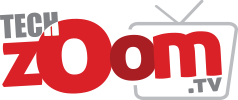স্যামসাং, ফিক্সেল কিংবা টিসিএল ১০; সব ফোনে অ্যান্ড্রয়েডের ভার্সনভেদে পাবেন ভিন্ন ভিন্ন ফিচার। কিন্তু এই অপারেটিং সিস্টেমটির অধিকাংশ ভার্সনে একই ধরনের কিছু ফিচার থাকে, যা অন্য অ্যাপের মতো চোখে পড়ে না। প্রযুক্তির ভাষায় যাকে বলে ‘হিডেন ফিচার’।
এখানে যে ফিচারগুলোর কথা আলোচনা করা হবে, তার সবগুলো আবার আপনার ফোনে নাও থাকতে পারে। কারণ আলাদা-আলাদা অ্যান্ড্রয়েড প্রস্ততকারক কোম্পানি নিজেদের পছন্দ মতো ফিচার রাখে। কোনো ফিচার খুঁজে পেতে অসুবিধা হলে সার্চবারে গিয়ে কমান্ড করতে পারেন।
১. নোটিফিকেশন: অনেক অ্যান্ড্রয়েড ফোনে বিভিন্ন ধরনের নোটিফিকেশন অহরহ আসতেই থাকে। এই সমস্যা থেকে মুক্তি পেতে নির্দিষ্ট অ্যাপের নোটিফিকেশন সাইলেন্ট করে রাখতে পারেন। এ জন্য অ্যালার্টে লংপ্রেস করে সাইলেন্ট করুন। এভাবে সাইলেন্ট করলে নোটিফিকেশন আসবে ঠিকই, কিন্তু শব্দ হবে না।
২. ভিডিও অথবা পডকাস্টে ক্যাপশন: আপনি ফোনের ভয়েস নোটে অথবা ভিডিও/পডকাস্টে লাইভ ক্যাপশন যোগ করতে পারেন। এটি রিয়েল টাইমেই হবে।
গুগল তাদের পিক্সেল ফোনে গত বছর এটি প্রথম চালু করে। এখন গ্যালাক্সি এস২০ এবং ওয়ানপ্লাস ৮ সিরিজে আছে। ঠিক কোন কোন ফোনে এটি পাওয়া যায় সে সম্পর্কে অ্যান্ড্রয়েড এখনো কোনো তালিকা দেয়নি। তবে অ্যান্ড্রয়েড ১০’র অধিকাংশ ফোনে থাকার কথা।
Live Caption অন অথবা চেক করতে সেটিংস অ্যাপে গিয়ে Live Caption সার্চ করুন।
এটি অন করলে ভিডিও দেখার সময় সাউন্ড অফ থাকলেও ছোট একটি কালো বক্স স্ক্রিনে দেখা যাবে। সেখানেই রিয়েল-টাইমে বা তাৎক্ষণিকভাবে ক্যাপশন আসবে।
৩. একসঙ্গে দুই অ্যাপ: অনেক অ্যান্ড্রয়েড ফোনে এক সঙ্গে দুই অ্যাপ ব্যবহার করা যায়। এ জন্য আপনাকে অ্যাপ সুইচার বাটনে প্রেস করতে হবে। অ্যান্ড্রয়েড ১০ হলে নিচে থেকে আঙুল টেনে মাল্টিটাস্কিং ভিউতে প্রবেশ করতে হবে।
প্রথম অ্যাপটি স্ক্রিনের উপরে স্লাইড আকারে থাকবে। আরেকটি থাকবে নিচের দিকে।
৪. ভিডিও দেখার সময় টুইটার: ভিডিও দেখার সময় নির্বিঘ্নে টুইটার ব্রাউজ করতে হলে ‘Picture-in-Picture (PiP)’ ফিচারটি দরকার।
পিআইপি চালু করতে ভিডিও দেখা শুরু করে হোম স্ক্রিনে ফিরে যান। আপনার ফোনে পিআইপি মোড থাকলে ভিডিওটি ছোট হয়ে স্ক্রিনে শো করবে। আপনি এটি টেনে যেকোনো জায়গায় নিতে পারেন। রিসাইজ করতে পারেন অথবা বন্ধ করে দিতে পারেন।
৫. স্মার্টলক: পিন অথবা প্যাটার্নের মাধ্যমে আপনি স্মার্টলক চালু করতে পারেন।
এ জন্য Settings এ গিয়ে Security প্রেস করে Smart Lock অপশন পাবেন। সেখান থেকে পিন অথবা প্যাটার্ন নির্বাচন করুন।
৬. ওয়াইফাই নেটওয়ার্ক শেয়ার: অ্যান্ড্রয়েড থেকে হটস্পটের মাধ্যমে নেট শেয়ার করতে পারেন। এ জন্য সেটিংসে গিয়ে মোরে ক্লিক করতে হবে। সেখানে পোর্টেবল হটস্পট অপশনে গিয়ে এটি করতে হবে।
তবে যারা পাসওয়ার্ড শেয়ার করতে চান না, তারা অ্যান্ড্রয়েড ১০ ফোন ব্যবহার করলে কিউআর কোড স্ক্যান করতে পারেন।
এজন্য সেটিংস অ্যাপে গিয়ে ‘Network ’ অপশন পাবেন তারপর ‘Wi-Fi’ দেখতে পাবেন। শেয়ার করতে চাইলে নিজের নেটওয়ার্ক নামে প্রেস করতে হবে। ওয়াইফাই নেটওয়ার্কের ক্ষেত্রে ‘QR Code’ আইকনে ক্লিক করে ‘Add Network’ দিতে হবে।